ズボラな人こんにちは!ぼくはズボラすぎてズボラのためのランニングを思いついてしまいました。
それは自宅でテレビを見ながら楽しんでランニングをするということです。
必要なものとして「リングフィットアドベンチャー」と「大きめなテレビ(2画面対応)」がいるんですけどね。
リングフィットアドベンチャーはなかなか売っていませんですが、もしリングフィットを持っている人でちょっと別のことをしたいなーって思っているなら実際にやってみてください!
リングフィットアドベンチャーをまだ持っていないよーという人はこういう使い方もできるんだという参考までにご覧ください。
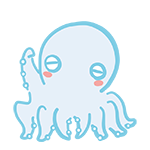
おくぷら
走りたい時間も自分で設定できるよ!
もくじ
リングフィットアドベンチャーの「ながらラン」に向いている人
目的はダイエットや運動不足の解消など色々あると思いますが「とにかく走りたい人」です。
特に自宅でテレビを見ながらとりあえず動きたい・走りたいズボラさんです。
あとは向いているっていうのとは少し違いますが、リングフィットアドベンチャーを持っているというのも必須です。
準備するもの
・リングフィットアドベンチャー(Nintendo Switch本体も)
・テレビ(2画面対応、できれば大きめのもの)
なぜ大きめのテレビがいいっていうのかは2画面にした時にそれぞれの画面が小さくなってしまうためです。
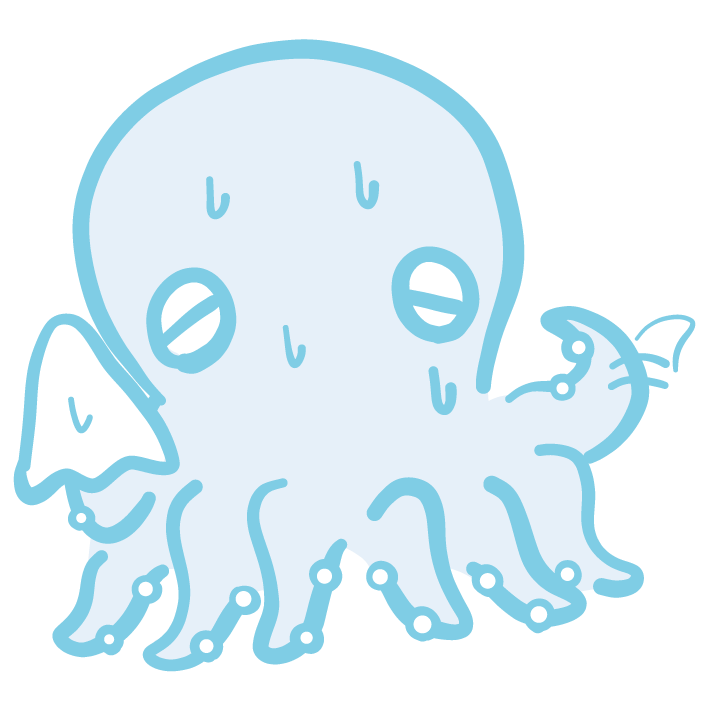
おくぷら
ちょっとハードル高い?
準備編
準備は簡単ですが、リングフィットアドベンチャーと大きめのテレビの2つの準備が必要です。
それでは準備をしていきます。
準備:リングフィットアドベンチャーの設定
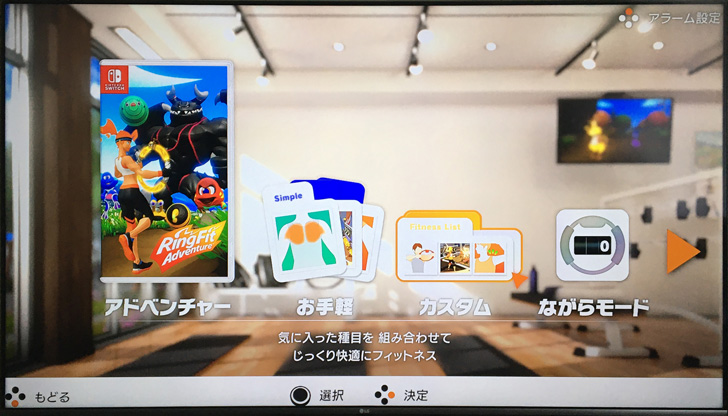
リングフィットアドベンチャーの「カスタム」を使用します。「ながらモード」ではないのでご注意。
カスタムモードでは運動メニューを自分のオリジナルでセットすることができます。
カスタムの設定
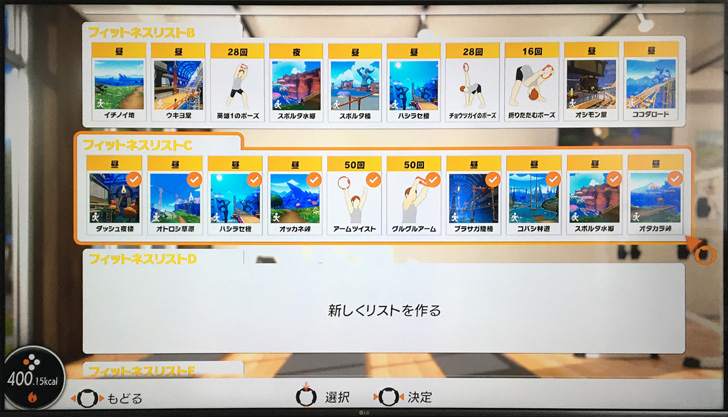
「ジョギング」の欄から走りたい時間と距離を見てコースを選びます。
最大10個のメニューを選択することができますので、全部を「ランニング」にしても良いですが、合間にヨガなどのストレッチを入れて休憩しながらやるのもオススメです。
コースによっては
ランニング中にスクワットやバンザイひっぱりなどランニング以外の動作が多いコースも多いので、思いっきり走りたい人は注意してメニューを選択することが重要です。
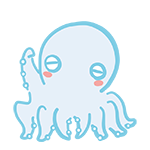
おくぷら
何回か試してコースを厳選していくのがいいね
準備:テレビの設定(2画面化)

お使いのテレビによっては操作方法が違うと思いますが、ここではうちにあるテレビ(LG)での設定方法を紹介します。
たいていのテレビなら、テレビと外部入力の接続を分けることができると思いますのでそれを利用します。
1.リングフィットアドベンチャーは起動した状態で準備をはじめます。
2.リモコンの「サブ」ボタンからマルチビューを選択します。
3.2画面になるので、音声の出力をテレビ側とSwitch側のどちらかを選択できると思うので好きな方を選択してください。
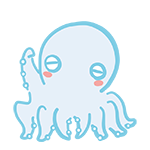
おくぷら
はい、完成!
2画面で楽しむなら大きなテレビ画面でやるのがおすすめ!
まとめ
リングフィットアドベンチャーの「カスタムメニュー」では自分で最大10種類のコースをカスタムできるので、時間や距離を調整しながらオリジナルメニューを作成していきましょう。

おくぷら
ベストなコースができたら教えてね!


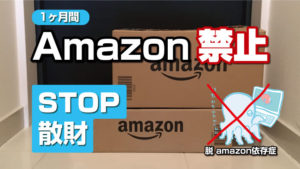





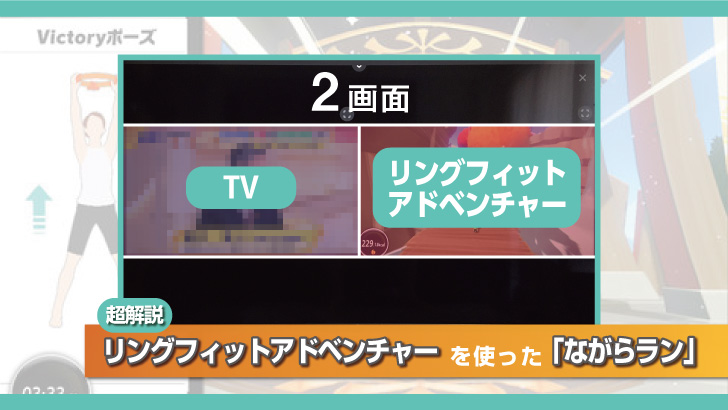


1 件のコメント
めんどくさ。ながらモードで良くない?